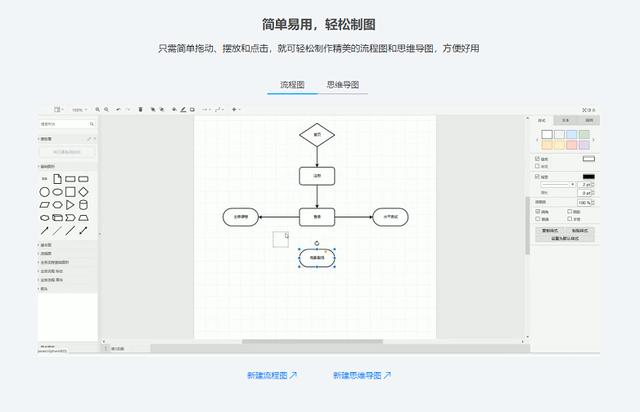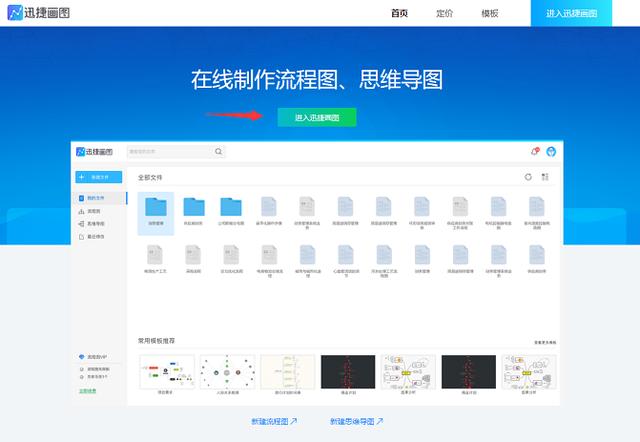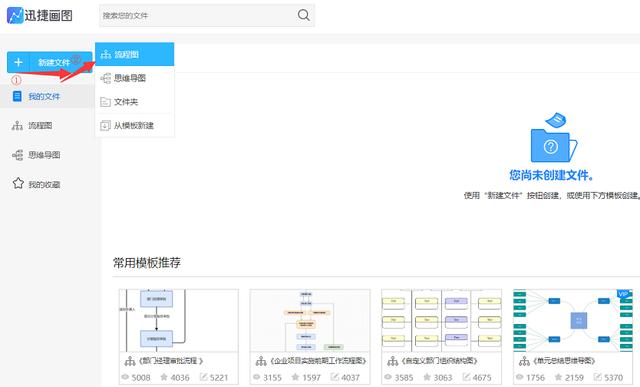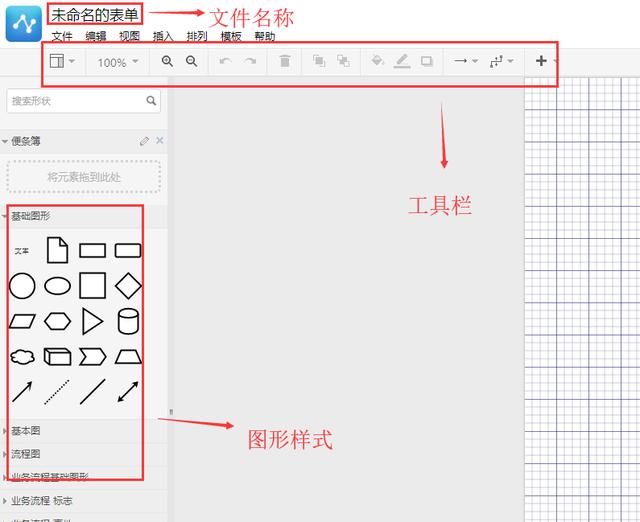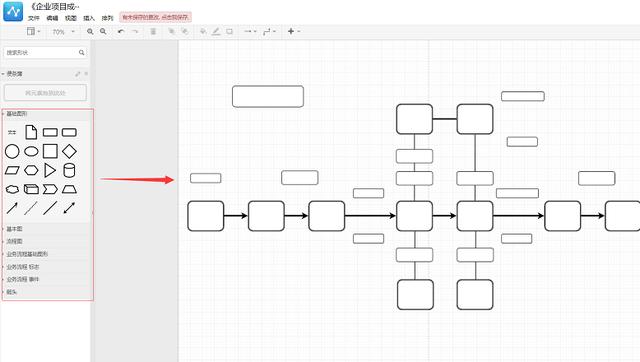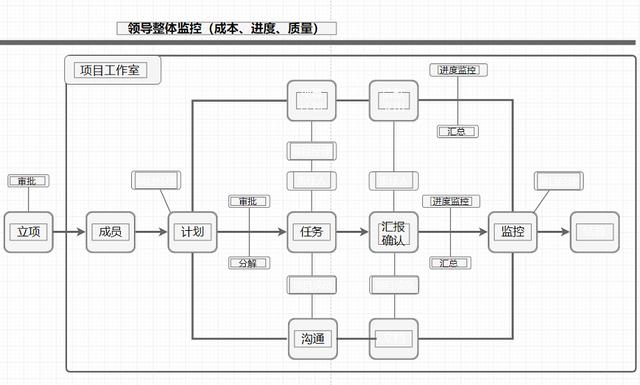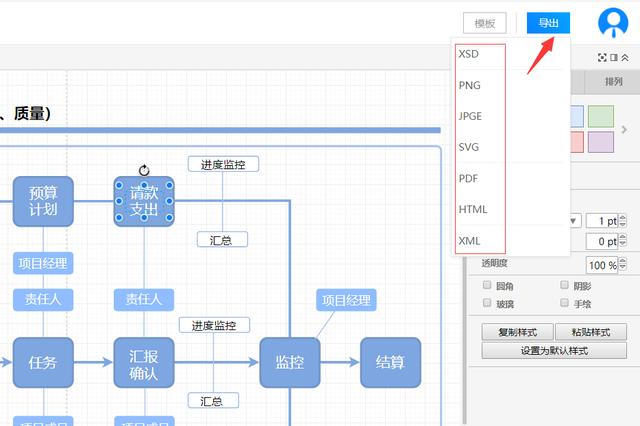无论是在办公还是在生活中,流程图都是一个必不可少的重要辅助工具,大到建筑设计小到生活计划都需要使用流程图来帮助我们更好的完成每一件事情!
但是流程图怎么做呢?很多朋友还是不知道的,今天小编给大家带来快速绘制流程图的教程!
其实流程图的绘制没有想象中那么复杂和困难,只要选对专业的流程图制作软件,几分钟便可以画好一张流程图!
工具:迅捷画图
准备好画图工具之后不要急着操作,首先我们需要明确我们画的流程图属于哪一块范围,脑海中要对流程图的内容有一个大致的思路,先要想好流程图的主干内容,然后对其进行分解,再将分解的详细过程画出来!
如下图:
第一、简单介绍一下我们的画图工具,迅捷画图是一个在线绘制流程图、思维导图等各种图形的工具,无需下载直接打开网页就能进行绘制,并支持在线存储与分享,是一个非常好用的在线绘图工具!
第二、打开画图工具,点击【进入迅捷画图】进入绘制类型选择界面;
第三、点击左上角的【新建文件】选择【流程图】就会进入到流程图制作界面;
第四、可以先简单熟悉一下流程图的制作界面,可以看到左上角的 “文件名称”、工具栏、图形样式等等版块;
第五、直接使用鼠标点击图形样式就会自动的添加至画板中,然后将添加的图形进行连接就可以了;
第六、基本框架画好之后,按照主干以及分解内容依次双击各节点编辑填充好就可以了;
第七、框架和内容填充完毕之后,可以再进行美化一下,对背景、文字、颜色都可以按照自己喜欢的样式进行编辑;
第八、如何将画好的流程图导出图片及其他格式呢?非常简单!只需要点击右上角的【导出】,就可以在弹出的格式选择中,点击自己需要的格式即可;